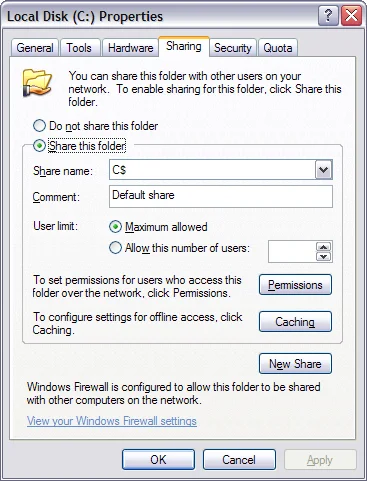Nếu bạn có nhiều máy tính trên mạng và muốn chia sẻ các thư mục giữa chúng, bạn có thể thêm một chút bảo mật bằng cách tạo một chia sẻ Windows ẩn. Hướng dẫn này khá cơ bản và giả định rằng bạn đang ở trong môi trường Windows nhóm làm việc hoặc miền. Chia sẻ ẩn rất hữu ích nếu bạn muốn chia sẻ một thư mục, nhưng chỉ muốn nó được truy cập bởi những người bạn đã đặt tên chia sẻ.
Tất nhiên, một chia sẻ ẩn KHÔNG đảm bảo rằng ai đó không thể có quyền truy cập vào thư mục nếu họ cố gắng đủ nhiều. Tốt nhất bạn nên sử dụng bước này như một bước bảo mật bổ sung cùng với các chính sách bảo mật mạng khác của bạn. Nếu bạn đang ở trong miền Windows, chẳng hạn như trong mạng công ty, bạn sẽ thấy rằng 99% thời gian, ổ cứng cục bộ của bạn được chia sẻ ra ngoài. Đây được gọi là chia sẻ của quản trị viên trong thuật ngữ CNTT. Về cơ bản, nó được định cấu hình theo cách đó để bất kỳ quản trị viên nào có thể kết nối với bất kỳ máy tính nào trên mạng và truy cập tất cả các tệp cục bộ.
Các chia sẻ của quản trị viên cũng là tất cả các chia sẻ ẩn, vì vậy bất kỳ ai duyệt mạng sẽ không nhìn thấy chúng. Bạn có thể xem liệu các ổ đĩa cục bộ của mình có được chia sẻ ra ngoài hay không bằng cách vào Máy tính của tôi, nhấp chuột phải vào ổ C cục bộ (hoặc bất kỳ ký tự nào bạn có) và chọn Properties. Bấm vào Chia sẻ và bạn sẽ thấy rằng “Chia sẻ thư mục này”Được chọn và tên chia sẻ là C $.
Các $ biểu tượng sau tên chia sẻ là những gì làm cho thư mục ẩn trên mạng. Như bạn có thể thấy ở đây, toàn bộ ổ cứng C của tôi đã được chia sẻ ra ngoài vì tôi đang ở trong miền công ty. Hãy nhớ rằng, điều này có nghĩa là bất kỳ Quản trị viên nào cũng có thể truy cập tất cả các tệp của bạn bất kỳ lúc nào! Vì vậy, bạn thực sự không có quyền riêng tư trong miền Windows.
Tất nhiên, để chia sẻ một thư mục trên mạng gia đình hoặc thậm chí trong văn phòng của bạn, hãy làm theo quy trình tương tự như đã mô tả ở trên. Theo mặc định, khi bạn nhấp vào Chia sẻ thư mục này, tên chia sẻ được điền vào tên của thư mục. Trong Windows 7 và Windows 8, hãy nhấp vào Chia sẻ nâng cao để nhận tất cả các tùy chọn chia sẻ.

Chỉ cần thêm $ ngay sau tên chia sẻ mà không có bất kỳ khoảng trắng nào. Bạn nên lưu ý rằng bạn chỉ có thể tạo chia sẻ ẩn này khi lần đầu tiên bạn chia sẻ thư mục trong Windows 7 và Windows 8. Vì một số lý do, bạn không thể thay đổi tên chia sẻ sau khi đã chia sẻ thư mục, vì vậy để thay đổi nó , trước tiên bạn phải xóa phần chia sẻ và sau đó chia sẻ lại thư mục.

Ngoài ra, nếu bạn muốn mọi người có thể thêm và xóa các tệp trong thư mục, bạn sẽ cần nhấp vào Quyền và nhấp vào một trong hai Thay đổi hoặc là Kiểm soát hoàn toàn.
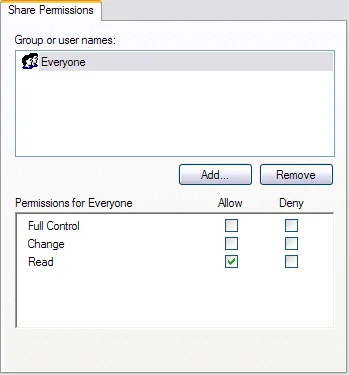
Thay đổi thường đủ tốt vì nó cho phép mọi người thêm tệp và xóa tệp. Kiểm soát hoàn toàn cho phép ai đó thay đổi quyền trên chính thư mục.
Để truy cập chia sẻ ẩn trong Windows, bạn cần vào Windows Explorer (Máy tính của tôi) và nhập đường dẫn UNC đầy đủ đến thư mục. Nếu điều đó không có ý nghĩa gì, đường dẫn UNC chỉ đơn giản là tên máy tính và tên thư mục mà bạn muốn truy cập. Vì vậy, nếu tôi đã chia sẻ một thư mục có tên là MyFiles như MyFiles $ trên một máy tính có tên Comp1, Tôi sẽ truy cập thư mục đó bằng cách đi tới Máy tính của tôi và nhập vào thanh địa chỉ:
Comp1 MyFiles $
Miễn là mọi thứ được thiết lập chính xác, nội dung của thư mục sẽ bật lên mà không có vấn đề gì! Lưu ý rằng nếu bạn duyệt mạng qua Explorer và nhấp vào máy tính đó, bạn sẽ không thấy thư mục chia sẻ đó trong danh sách vì nó bị ẩn. Bạn chỉ có thể truy cập nó bằng cách nhập thủ công vào đường dẫn đầy đủ như hình trên.
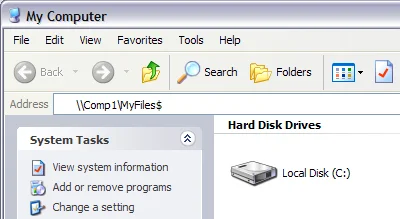
Và đó là nó! Bây giờ bạn đã chia sẻ một thư mục trên mạng bị ẩn! Nếu bạn có bất kỳ câu hỏi hoặc vấn đề nào khi thiết lập, hãy đăng nhận xét và chúng tôi sẽ cố gắng trợ giúp. Thưởng thức!